
С проблемами в работе веб-камеры во время звонков в Skype сталкивались многие. Чаще всего это происходит так: пользователь запускает мессенджер, выбирает в списке контактов нужного человека и пытается совершить видеозвонок, однако вместо лица друга или родственника видит на экране сообщение об ошибке. В нем говорится о том, что не удается начать видеотрансляцию и предлагается закрыть другие программы, которые могут использовать камеру.
Пытаясь следовать совету приложения, пользователь обычно обнаруживает, что никакие сторонние программы не запущены. При этом звонок идёт, просто собеседник пользователя его не видит и не слышит.
Устанавливаем веб-камеру правильно!
Обычно эта проблема в Skype возникает сразу после установки веб-камеры и означает, что во время подключения устройства произошла ошибка. То есть камера изначально не работает. Разберем по шагам, как должна происходить эта процедура, чтобы видео транслировалось без проблем:
Как включить веб камеру на компьютере или ноутбуке
- Если в комплекте с камерой был диск с ПО, то сначала установите программы с диска, а только после этого подключайте устройство. Если вы уже нарушили эту последовательность ранее, удалите установленные программы и сделайте всё заново в правильном порядке.
- Если диска в комплекте нет, но вы устанавливаете веб-камеру на компьютер с Windows, то операционная система сама начнет поиск драйверов при первом подключении устройства. Вам останется только дождаться их установки.
- Если у Windows не получилось найти драйвера, посмотрите на фирму-производителя веб-камеры и посетите её сайт, там должна быть бесплатная ссылка на скачивание драйверов для вашей модели камеры. К тому же на сайте всегда содержатся самые последние версии драйверов, в которых устранены баги, беспокоившие пользователей в прошлых версиях. Но будьте осторожны с камерами Logitech – драйвера, которые идут с ними в комплекте, обычно намного лучше размещенных на сайте. Установив новые, вы рискуете вызвать сбои в системе – синий экран и замедление работы компьютера.
Проверка драйверов веб-камеры в ОС Windows
В компьютерах с ОС Windows можно проверить правильность установки драйверов. Зайдите в «Диспетчер устройств» (в старых версиях Windows), в Windows 7 – в «Устройства и принтеры», и найдите камеру. Обычно она располагается в секции «Устройства обработки изображений». Рядом с иконкой камеры не должно быть никаких лишних символов, например, восклицательного знака. Он сигнализирует о неполадках в работе, то есть что-то не так или с камерой или с драйверами к ней.
Чтобы убедиться, что все работает нормально, нажмите правой кнопкой мышки на значок камеры и выберите пункт «Устранение неполадок».

Как подключится к веб камере
Система начнет поиск ошибок. Если ошибки обнаружатся, она предложит варианты решений. Если ошибок нет, выдаст сообщение об отсутствии проблем.

После этого нужно проверить изображение, которое выдает камера. На компьютере с Windows XP это сделать нетрудно: камера располагается прямо в папке «Мой компьютер». Чтобы запустить её, дважды клацните мышкой на иконку. Если после этого вы видите себя на экране, значит, камера работает.
Если стоит ОС поновее, например, Vista или Windows 7, нужно открыть любую программу, которая поможет получить изображение с веб-камеры. Это легко сделать через стандартную программу Paint. Нужно запустить программу, открыть основное меню и выбрать в нем пункт «Со сканера или камеры». Затем должен открыться список устройств, в котором надо выбрать свою веб-камеру, а после нажать на кнопку «Снять» в появившемся окне. Нормально работающая камера должна в результате выдать изображение.
Проверка запасной веб-камеры
Разобраться точно, в чем проблема, поможет вторая веб-камера.
Попробуйте подключить к компьютеру другую работающую (желательно предварительно проверить её на другом компьютере) камеру. Если и она не дает изображения, то проблема, скорее всего, не в драйверах камеры, а в видеодрайверах вашего компьютера или в самом Скайпе. Если же камера работает нормально, попробуйте использовать её для видеозвонка. Если звонок будет успешным, то вам нужно заменить веб-камеру, в противном случае выберите другой вариант решения из предложенных дальше.
Камера работает, но Skype не может начать видеотрансляцию?
Иногда даже после того, как система уведомила пользователя, что нет никаких проблем в работе веб-камеры, сообщение о том, что Skype не может начать видеотрансляцию продолжает беспокоить. Тогда может помочь одно из следующих действий:
1. Перезвоните собеседнику.
2. Закройте Скайп и откройте его заново, то есть перезапустите программу.
3. Веб-камера, действительно, может транслировать видео только в одну программу, так что все-таки поищите и закройте все прочие программы, которые могли «перехватить» камеру. Обычно это делают Стим, Mail-агент или программы ip-телефонии.
4. Если камера съемная, извлеките её из USB- разъема и вставьте заново. Если не помогло, подключите её через другой USB-порт.
5. Сделайте перезагрузку компьютера.
6. Проверьте, какую камеру использует мессенджер. Для этого зайдите в меню «Звонки», выберите в подменю «Видео», а в нем – «Настройки видео».

Теперь проверьте, нет ли у вас рядом с моделью веб-камеры стрелочки выпадающего списка. Если есть, нажмите на неё и из списка устройств, которые Скайп принимает за веб-камеру, выберите правильное.
7. Проверьте, какая версия Skype установлена на устройстве и есть ли обновления. Если да, то обновите программу до последней версии. Чтобы это сделать, нужно зайти в меню «Помощь» и выбрать там проверку наличия обновлений.

Если новая версия вышла, вы увидите предложение загрузить её.

Чтобы это сделать, нужно нажать на кнопку «Загрузить» и дождаться, пока Skype обновится.
8. Обновите или переустановите видеодрайвера на вашем компьютере.
9. Обновите или попробуйте сделать переустановку драйверов на веб-камеру.
Если все эти варианты не помогли, переустановите сам мессенджер: удалите его и установите заново.
Чтобы удалить мессенджер, можно воспользоваться стандартным удалением программ в меню «Пуск» или любой программой, которая сносит ненужные данные с компьютера (например, CCleaner или RevoUninstaller).
После удаления проверьте, не осталось ли на компьютере папок, содержащих слово Skype. Для этого вбейте его в поиск и вручную удалите все папки, которые система обнаружит.
Затем зайдите на официальный сайт Скайпа, скачайте приложение и установите его.
Один из этих методов должен помочь справиться с проблемой. Однако если ошибка не была решена, обратитесь в службу технической поддержки Skype на официальном сайте приложения.
Добрый день уважаемые читатели, не давно мы с вами Устанавливили skype для windows 10 , и через какое то время он может вам выдать при звонке вот такую ошибку «не удается начать видеотрансляцию . Закройте все прочие программы, которые могут использовать веб-камеру», и в итоге вас не видят. Вот не повезет кому то, если в самый ответственный момент вы получите такую, подставу от Microsoft, до покупки скайпа редмондским гигантом, я таких проблем не видел.
И так ситуация, есть у меня хорошая камера Microsoft, я ее использую и как камеру и как микрофон, который в нее встроен. В один прекрасный день я хотел позвонить своей жене и поболтать, дозвонившись до нее мне выскочила ошибка
не удается начать видеотрансляцию. Закройте все прочие программы, которые могут использовать веб-камеру

На другой стороне меня не видели и не слышали, я первый раз видел такую ошибку. Давайте смотреть как я победил ее.
Первым делом попробуйте перезвонить вашему собеседнику, мне это не помогло. Я полностью потом закрыл skype и перезапустил его, ошибка не удается начать видеотрансляцию ни куда не ушла. Далее Microsoft советует обновить skype. Делается это просто вверху открываем меню Помощь и выбираем пункт Проверить на наличие обновлений. Skype сделает запрос на сервера Microsoft и проверит есть ли версии поновее, если да то сам их скачает и установит.

Если вам это не помогло, то попробуйте поискать есть ли какие еще программы, которые могли бы перехватить у вас использование веб-камеры, и их нужно закрыть. Среди них могут быть
- Mail агент
- программы ip телефонии по типу 3cx phone
Если таких программ нет, то проверьте физическое подключение веб камеры, попробуйте переткнуть в другой usb порт. Если и это не помогло, попробуйте перезагрузить компьютер, еще как вариант можно попробовать обновить драйвера Windows .
Еще очень частая проблема на персональных компьютерах, так это когда на вашей материнской плате много USB портов, красным овалом я выделил отдельные блоки, тут прикол в том, что если вы в один из портов, такого пула воткнете мышку, и затем рядом захотите воткнуть камеру, то работать не будет, проверенно на камере Microsoft lifecam.

Обычно это начинается так: вы хотите совершить видеозвонок или принять входящий. Но не тут-то было: Скайп пишет, что камера занята другим приложением . Разумеется, собеседнику при этом ничего не видно, слышен только голос из микрофона.
Причины неполадки
Это может вызвать параноидальные мысли. Ведь если веб-камера занята другим приложением, а Skype тут ни при чём, то, возможно, прямо за вами сейчас шпионят?
Выдохните и расслабьтесь. Это достаточно частая системная неполадка в Windows, бороться с которой можно доступными методами. Наклеивать на камеру изоленту или надевать на голову фольгу необязательно.
В дурной привычке перехватывать камеру могут быть замечены самые разные приложения: антивирусы, графические пакеты, игровые стриминговые сервисы. Это может быть и неверная настройка системы. Попробуем разобраться, как унять незваных претендентов на видеосвязь.
Устранение
Существует несколько вариантов, как камера блокируется для использования в Скайпе:
- Если вы используете Kaspersky Antivirus, то, возможно, вам придётся принять его логику «что не разрешено — то запрещено». Откройте его окно, выберите в меню раздел «Конфиденциальность» , в нём вкладку «Камера» и разрешите Скайпу использовать её. Это должно всё решить.
- Если ваша камера не встроенная, а подключается через USB-разъём, попробуйте переподключить её физически.
- Попробуйте загрузить Windows в «чистом» режиме . После этого запускайте одно за другим приложения и пробуйте видеосвязь в Скайпе после запуска каждого из них. Это достаточно хлопотно. Но если проблема у вас повторяется, это единственный способ решить её окончательно.
На вашем компьютере нет Касперского, и винить некого? Тогда сбросьте все настройки системными методами. Делается все так:

Переустановите драйвер видеокамеры начисто. Для этого:

Некоторый софт из перечисленного в подборке можно скачать бесплатно, за расширение функционала в определенных утилитах понадобится приобрести лицензию. В зависимости от выбираемого ПО, с помощью веб-камеры у вас появится возможность реализовать задуманное, будь это весёлая съёмка для своих друзей из ВК или целенаправленное отслеживание камер видеонаблюдения по IP-адресу.
ManyCam поможет провести красочную прямую трансляцию, вебинар или продуктивный сеанс связи по Skype . Утилита редактирует видео и аудио в онлайн режиме на профессиональном уровне, однако не лишена пресетов и «фишек» для аматоров. Она тесно интегрируется с популярными платформами, быстро работает даже на слабом ПК. Рекомендуем попробовать хотя бы бесплатную версию.
Xeoma считается одним из самых продвинутых инструментов в своей категории, позволяющих вести профессиональное видеонаблюдение даже неопытным пользователям. Программа распространяется бесплатно, однако если вы захотите расширить её функции, стоит задуматься о покупке Pro-версии, которую можно назвать одним из самых оптимальных вариантов цены и качества. IP Camera Viewer поможет построить простую и удобную систему мониторинга без углубления в подробные настройки тех или иных конфигураций.
Movavi Video Suite объединяет лучшие качества других описанных программ, щедро приправляя их функциями качественного редактора видео, приложения для монтажа роликов, конвертера форматов и просмотрщика. Записывайте эфир, нарезайте, добавляйте эффекты, улучшайте и создавайте целые фильмы в рамках одной программы. С их преобразованием и загрузкой на YouTube вопросов тоже не возникнет Это все делается в пределах меню Movavi Video Suite !
WebcamXP понравится поклонникам удаленного контроля, ведь она позволяет следить за происходящим как с удаленных компьютеров, так и с мобильных устройств. Официальный сайт разработчика предоставляет не только обычную модификацию, отлично подходящую для дома, но и Pro, которая хоть и стоит 99$, зато позволит управлять сразу несколькими одновременно транслируемыми в сеть потоками.
WebCam Monitor выделяется на фоне конкурентов продуманным планировщиком задач и считается профессиональным средством. Недостатком может оказаться отсутствие русского языка меню, зато явным плюсом станет эксклюзивная возможность передачи СМС на ваш сотовый или смартфон в случае фиксирования движения в кадре.
CyberLink YouCam понравится любителям ведения презентаций и видеоуроков, а также сторонникам качественной защиты своего ПК от чужих глаз. Умеет изменять вашу внешность, но с точки зрения развлекательного характера, с такой функцией лучше справится WebcamMax , скачать который рекомендуется всем кто желает от души посмеяться в ходе общения с друзьями в популярных онлайн-сервисах. А вот простейшим средством фотографирования самого себя, станет Webcam Toy , созданный специально с целью дальнейшего размещения обработанного фото в соц сетях.
Если вас беспокоит, что кто-то шпионит за вами, и особенно если вы не используете свою веб-камеру, вы можете вообще отключить свою веб-камеру . Шпионаж в веб-камерах очень реален, и осторожность никогда не бывает лишней.
Но, если Вас беспокоят включения веб-камеры, и Вы хотите узнать, какое приложение использует её. Для этого вам понадобится бесплатный инструмент Microsoft Explorer . Как часть линии инструментов Sysinternals , это гораздо более продвинутое приложение с мощными функциями, недоступными в обычном диспетчере задач Windows .
Найдите имя устройства вашей веб-камеры
Во-первых, вам нужно найти имя объекта устройства веб-камеры. Эта информация доступна в диспетчере устройств .
Чтобы запустить Диспетчер устройств в Windows 8 или 10, щелкните правой кнопкой мыши кнопку «Пуск» и выберите «Диспетчер устройств». В Windows 7 нажмите Win + R , введите devmgmt.msc в диалоговом окне «Выполнить» и нажмите Enter .
Найдите свою веб-камеру в списке устройств, подключенных к вашему компьютеру. Вероятно, вы найдете её в категории «Звуковые, игровые и видеоустройства». Щелкните её правой кнопкой мыши и выберите «Свойства».
Перейдите на вкладку «Сведения», чтобы просмотреть более подробную информацию об оборудовании. Щелкните поле «Свойство» и выберите «Имя объекта физического устройства» в списке.
Щелкните правой кнопкой мыши имя объекта устройства, отображаемое в поле Значение, и выберите «Копировать», чтобы скопировать его в буфер обмена.

Определите, какие процессы используют веб-камеру
Теперь вам нужно запустить приложение Process Explorer, загруженное из Microsoft.
В окне Process Explorer нажмите Ctrl + F или выберите Find → Find Handle or DLL .
Щелкните правой кнопкой мыши внутри поля «Handle or DLL Substring» и выберите «Вставить», чтобы вставить имя объекта устройства, которое вы скопировали из Диспетчера устройств.

Нажмите кнопку Search . Process Explorer выполнит поиск всех ваших запущенных процессов и покажет вам список всех процессов, используемых в настоящее время вашеq веб-камерой.
Это покажет только те процессы, которые в настоящее время используют веб-камеру при выполнении поиска. Если процесс использовался веб-камерой пять секунд назад, но не использовался при выполнении поиска, он не будет отображаться в списке.
Если вам нужно просмотреть дополнительную информацию о процессе, найдите его в списке запущенных процессов, щелкните правой кнопкой мыши и выберите «Свойства». Здесь мы видим, что RtkNGUI64.exe является частью Диспетчера Realtek HD. Возможно, вам понадобится выполнить онлайн-поиск имени процесса, если вы не уверены, что это такое.

Если вы не знаете, что это за процесс, и он выглядит подозрительным, вы можете щелкнуть его правой кнопкой мыши в этом списке и нажать «Kill Process», чтобы временно остановить его.
Однако, если ваш компьютер заражен вредоносными программами, вам необходимо удалить вредоносное ПО с вашего компьютера, чтобы остановить его навсегда.
Источник: deluxe-center.ru
Что делать, если другое приложение использует веб-камеру?
Веб-камеры позволяют нам общаться с друзьями и близкими во время видеозвонков и рабочих конференций, а также делать фотографии и видео на камеру. Однако, не всегда веб-камера может быть доступна и могут возникнуть проблемы при ее использовании.
Одной из частых причин неудачных попыток использования веб-камеры является ее использование другим приложением. В этом случае, вы можете получить сообщение об ошибке или узнать, что камера недоступна. Но не отчаивайтесь, есть несколько простых способов решения этой проблемы.
В этой статье мы расскажем, как узнать, какое именно приложение использует вашу веб-камеру, и какое решение принять для ее освобождения.
Закройте другие приложения, которые могут использовать камеру

Как определить, какие приложения используют камеру?
Чтобы определить, какие приложения используют камеру, выполните следующие действия:
- Откройте диспетчер задач (нажмите Ctrl+Shift+Esc)
- Перейдите на вкладку «Процессы»
- Выберите процессы, которые могут использовать камеру (например, Skype, Zoom и т.д.)
- Нажмите кнопку «Завершить задачу»
Почему вам нужно закрыть другие приложения?
Если другие приложения используют камеру, то они могут заблокировать доступ к вашей веб-камере. Это может привести к тому, что вы не сможете использовать веб-камеру в приложении, которое вы хотите использовать.
Примечание: Если закрытие других приложений не помогает, перезагрузите компьютер и попробуйте снова.
Проверьте настройки своего приложения
Проверьте, не запущены ли несколько приложений одновременно
Перед тем, как обратиться к системному администратору, убедитесь, что несколько приложений не используют веб-камеру одновременно. Вам нужно будет закрыть все приложения, которые могут использовать камеру, и запустить приложение, которое вы хотите использовать. Если же все еще не работает, обратитесь за помощью к системному администратору.
Доступ к веб-камере
Если у вас есть проблемы с доступом к веб-камере или вам нужно изменить настройки веб-камеры, вы можете найти эти настройки на странице настроек вашего приложения. Если ваше приложение не имеет страницы настроек, вам нужно обратиться к инструкции по использованию приложения для получения дополнительной информации.
Обратите внимание, что некоторые программа могут использовать камеру гораздо более интенсивно, чем другие программы, поэтому если вы используете программу, которая использует камеру недостаточно интенсивно, у вас может быть проблема с доступом к камере.
Обновите программу
Если проблема не решена после проверки настроек веб-камеры и доступа к ней, то возможно, что ошибка в программе, которую вы пытаетесь использовать. Чтобы решить эту проблему, попробуйте обновить версию программы.
Если после применения всех вышеперечисленных рекомендаций проблема не исчезает, обратитесь к системному администратору для дополнительной помощи.
Обновите драйвера для веб-камеры
Почему обновление драйверов так важно?

Драйверы для веб-камеры — это программное обеспечение, которое позволяет операционной системе и другим приложениям работать с вашей камерой. Если драйверы устарели или повреждены, это может привести к неожиданным проблемам при использовании камеры. Например, вы можете не получить доступ к камере вообще, или она может работать неустойчиво или неправильно.
Как обновить драйверы для веб-камеры?
Обновить драйверы для веб-камеры можно следующими способами:
- Скачайте новые драйверы с сайта производителя вашей веб-камеры. Обычно на сайте можно найти раздел «Поддержка» или «Скачать драйверы».
- Используйте программу автоматического обновления драйверов, которая сможет найти и установить последние версии драйверов для всех устройств на вашем компьютере.
В любом случае, перед обновлением драйверов для веб-камеры рекомендуется сделать резервную копию важных файлов и системных настроек, чтобы избежать потери данных в случае непредвиденной ситуации.

Обновление драйверов для веб-камеры может решить проблемы с ее работой и обеспечить стабильную и правильную работу камеры. Следуйте рекомендациям производителя и не забывайте делать резервные копии данных перед важными обновлениями.
Проверьте, работает ли веб-камера
Шаг 1: Проверьте, работает ли ваша веб-камера
Первым шагом для решения проблемы с другим приложением, использующим веб-камеру, необходимо провести тестирование работы веб-камеры. Для этого можно воспользоваться стандартными средствами проверки веб-камеры, которые доступны на многих сервисах в Интернете, например, на сайте WebCameTest.com.
Шаг 2: Убедитесь, что веб-камера нигде не используется
Вторым шагом необходимо проверить, не используется ли веб-камера другим приложением. Некоторые приложения, такие как Skype, могут заблокировать доступ к веб-камере другим программам.
Если веб-камера занята другим приложением, вы можете закрыть это приложение или перезагрузить компьютер, чтобы освободить веб-камеру.
Шаг 3: Проверьте настройки конфиденциальности
Возможно, что приложение, использующее веб-камеру, не имеет разрешения на ее использование из-за настроек конфиденциальности. В Windows 10 это можно проверить в разделе «Конфиденциальность» в настройках.
Шаг 4: Обновите драйверы веб-камеры

Наконец, если проблема не решается, может потребоваться обновление драйверов веб-камеры. Для этого можно обратиться на сайт производителя вашей веб-камеры и скачать последнюю версию драйвера.
Перезапустите компьютер
Почему нужно перезапустить компьютер?
Перезапуск компьютера может помочь решить проблему, когда другое приложение использует веб-камеру и мешает использовать ее в других приложениях.
Причиной этой проблемы может быть несоответствие настроек программного обеспечения или ошибki в работе операционой системы.
Как перезапустить компьютер?
Чтобы перезапустить компьютер, вам нужно закрыть все приложения и выбрать пункт «Перезагрузить» в меню «Пуск» на компьютере под управлением операционной системы Windows. После этого система закроет все запущенные приложения и перезагрузится.
Некоторые приложения могут предложить сохранить несохраненные изменения при закрытии. В таком случае сохраните все данные и закройте приложения перед перезапуском операционной системы.
Если вы используете компьютер под управлением другой операционной системы, прочитайте руководство пользователя или обратитесь к специалистам за помощью.
После перезапуска компьютера вы должны снова иметь доступ к веб-камере и использовать ее в других приложениях без проблем.
Используйте программы для управления ресурсами

Зачем использовать программы для управления ресурсами
Для того, чтобы определить, какие программы используют веб-камеру на вашем компьютере, приложение для управления ресурсами может оказаться очень полезным. Эти программы могут показать, какие процессы занимают большую долю ресурсов, включая веб-камеру, и какие программы именно используют ее в данный момент.
Какие программы для управления ресурсами можно использовать

Существует множество программ для управления ресурсами, некоторые из них бесплатны, а некоторые платные. Одним из самых популярных бесплатных приложений является Process Explorer от Microsoft. Он позволяет найти все процессы, использующие веб-камеру, и завершить их, если это необходимо. Еще одной хорошей бесплатной программой является Process Hacker, которая также показывает, какие процессы используют веб-камеру и позволяет управлять ими.
Если вы хотите приобрести платную программу, то Auslogics Task Manager является хорошим выбором. Эта программа не только позволяет управлять процессами, но и улучшает производительность компьютера.
Как использовать программы для управления ресурсами

Установите выбранную программу на свой компьютер и откройте ее. В большинстве случаев она сама начнет сканирование процессов, использующих ресурсы. Найдите в списке процессов те, которые используют веб-камеру, и закройте их, если это необходимо. Помните, что закрытие процесса может привести к завершению работы программы, которая этот процесс занимает, поэтому будьте осторожны.
Будьте внимательны при использовании программ для управления ресурсами и не закрывайте процессы, которые могут повредить вашу систему или программы.
Обратитесь за помощью к специалистам
Почему стоит обращаться к специалистам?
Если ваша веб-камера используется другим приложением и вы не можете ее использовать, то нужна помощь квалифицированных специалистов. Они смогут определить причину проблемы и помочь в ее решении. Самостоятельно пытаться исправить ситуацию может привести к серьезным последствиям, таким как потеря функционирования системы или ухудшение ее работы.
Как найти специалистов?
Для поиска квалифицированных специалистов можно обратиться к компьютерным мастерским, сервисным центрам или компаниям, предоставляющим услуги по ремонту компьютеров и настройке программ. Также многие из них оказывают услуги по дистанционной помощи, что может быть удобно при отсутствии возможности посетить их офис. При выборе специалиста следует обратить внимание на его опыт работы и репутацию, а также на гарантии, которые он предоставляет на свои услуги.
Что нужно сделать перед обращением к специалистам?
Перед обращением к специалистам убедитесь, что у вас есть все необходимые данные, такие как модель и производитель веб-камеры, операционная система, версия браузера и т.д. Это поможет специалистам быстрее определить причину проблемы и предложить варианты ее решения. Также рекомендуется сделать резервную копию данных на компьютере, чтобы избежать потери информации при возможных изменениях в системе.
- Обращение к специалистам – лучший вариант для решения проблемы с веб-камерой, если она занята другим приложением.
- Специалисты могут быть найдены в компьютерных мастерских или сервисных центрах, а также оказывать услуги дистанционной помощи.
- Перед обращением к специалистам необходимо подготовить все необходимые данные и сделать резервную копию данных на компьютере.
FAQ
Что делать, если у меня не запускается веб-камера из-за другого приложения?
Попробуйте закрыть запущенные приложения, которые могут использовать веб-камеру, либо приостановить их работу. Затем попробуйте запустить приложение, которое вы хотите использовать с веб-камерой. Если это не помогло, перезагрузите компьютер и попробуйте снова.
Как я могу определить, какое приложение использует мою веб-камеру?
Вы можете воспользоваться диспетчером задач в Windows, чтобы узнать, какое приложение использует вашу веб-камеру. Откройте диспетчер задач, выберите вкладку «Процессы» и найдите процесс, который использует веб-камеру в списке. Как правило, название процесса явно указывает на его назначение.
Что делать, если другое приложение заблокировало мою веб-камеру?
Попробуйте найти приложение, которое заблокировало вашу веб-камеру, и закройте его. Если это не помогло, может понадобиться перезагрузить компьютер, чтобы сбросить настройки.
Как я могу изменить настройки веб-камеры, если другое приложение ее использует?
Если веб-камера занята другим приложением, вы не сможете изменить ее настройки, пока не закроете это приложение. Если вы хотите изменить настройки веб-камеры, попробуйте закрыть все приложения, которые могут ее использовать, либо приостановить их работу.
Что делать, если Skype не может использовать веб-камеру из-за другого приложения?
Попробуйте закрыть все запущенные приложения, которые могут использовать веб-камеру, включая браузеры и мессенджеры. Затем попробуйте перезапустить Skype и попробовать использовать веб-камеру снова. Если это не помогло, попробуйте перезагрузить компьютер и попробовать еще раз.
Как я могу узнать, какое приложение заблокировало мою веб-камеру в Mac OSX?
Вы можете использовать «Диспетчер активности» в Mac OSX, чтобы узнать, какое приложение заблокировало вашу веб-камеру. Откройте «Диспетчер активности» и выберите вкладку «CPU». Найдите процесс, который заблокировал веб-камеру, и подождите несколько секунд, чтобы убедиться, что он не завершится самостоятельно. Если процесс не завершится, попробуйте найти способ его закрыть.
Что делать, если мое приложение не может использовать веб-камеру из-за другого приложения в Mac OSX?
Попробуйте закрыть другие запущенные приложения, которые могут использовать веб-камеру, или приостановить их работу. Затем попробуйте использовать веб-камеру снова. Если это не помогло, попробуйте перезагрузить компьютер и попробовать еще раз.
Как я могу узнать, какое приложение использует мою веб-камеру в Linux?
Вы можете использовать команду «lsof» в Linux, чтобы узнать, какое приложение использует вашу веб-камеру. Откройте терминал и введите «lsof | grep video», чтобы найти процессы, использующие веб-камеру. Название процесса должно быть понятно вам и ясно указывать на его назначение.
Что делать, если другое приложение заблокировало мою веб-камеру в Linux?
Попробуйте закрыть приложение, которое заблокировало вашу веб-камеру. Если это не помогло, вы можете использовать команду «killall» в Linux, чтобы принудительно закрыть процесс, который заблокировал веб-камеру. Введите «killall [название процесса]» в терминале, чтобы завершить процесс.
Как я могу изменить настройки моей веб-камеры, если она используется другим приложением в Linux?
Вы не сможете изменить настройки веб-камеры, пока она используется другим приложением. Попробуйте закрыть все приложения, которые могут использовать веб-камеру, либо приостановить их работу. Затем попробуйте изменить настройки веб-камеры.
Источник: macdata.ru
Как узнать какая программа использует вашу веб-камеру. Как узнать, какое приложение подключается к видеокамере компьютера

Если вы уже замечали активность веб-камеры по горящему светодиоду, когда вы ей не пользовались, то наверняка используете стикеры для ее заклеивания. Некоторые вредоносные программы, которые взламывают веб-камеры, могут отключать светодиод, поэтому вы ошибочно можете думать, что камера не работает.
Если вы наблюдаете горящий светодиод в то время, как вы не используете камеру, то в первую очередь нужно ее закрыть. После этого важно выяснить, какое приложение получило контроль над веб-камерой и как восстановить вашу конфиденциальность.
Microsoft предлагает небольшую утилиту Process Explorer , которая представляет собой расширенную версию Диспетчера Задач. Программа позволяет выполнять поиск по устройствам, чтобы контролировать, какие процессы их используют. Microsoft объясняет предназначение утилиты: “Process Explorer показывает информацию об активных и загруженных процессах и библиотеках DLL”.

- Перейдите в папку загрузки.
- Щелкните правой кнопкой мыши по архиву Process Explorer.
- Выберите пункт “Извлечь все”.
- Нажмите “Извлечь”.
- Щелкните правой кнопкой мыши по приложению (при использовании 64-битной системы воспользуйтесь 64-битной версией приложения).
- Выберите пункт “Запуск от имени администратора”.
- Нажмите “Да”.
- Нажмите кнопку “Свернуть” в верхнем-правом углу окна.

После запуска Process Explorer нужно найти имя веб-камеры, чтобы проверить, какие приложения ее контролируют. Для этого можно использовать Диспетчер Задач.
- Щелкните правой кнопкой мыши по кнопке “Пуск”.
- Выберите пункт “Диспетчер устройств”.
- Раскройте раздел “Устройства обработки изображений”.
- Щелкните правой кнопкой мыши по названию камеры в списке.
- Выберите “Свойства”.
- Перейдите на вкладку “Сведения” в верхней части окна.
- Откройте выпадающий список “Свойство”.
- Выберите пункт “Имя объекта физического устройства”.
- Щелкните правой кнопкой мыши по содержимому поля “Значение”.
- Нажмите “Копировать”.
Как узнать, какое приложение использует веб-камеру
Process Explorer должен быть запущен и свернут, а имя устройства должно быть скопировано в буфер обмена. Теперь рассмотрим, как выяснить, какое приложение контролирует камеру.
- Нажмите Process Explorer на панели задач.
- Нажмите пункт главного меню “Find”.
- Выберите опцию “Find Handle or DLL…” (можно использовать также клавиатурное сочетание Ctrl + F)
- Щелкните правой кнопкой мыши в поле “Handle or DLL substring”.
- Нажмите “Вставить”.
- Нажмите кнопку “Search”. Должен появится список процессов, которые используют веб-камеру. Если список пуст, то попробуйте повторить поиск и убедитесь, что запустили Process Explorer от имени администратора.

- Найдите соответствующий процесс в списке главного окна Process Explorer.
- Щелкните правой кнопкой мыши по неизвестному процессу.
- Нажмите “Properties”. В нашем примере камеру использует только плагин Skype. Если к вашей камере имеет доступ подозрительный процесс, лучше завершить его.

Добрый день уважаемые читатели, не давно мы с вами Устанавливили skype для windows 10 , и через какое то время он может вам выдать при звонке вот такую ошибку «не удается начать видеотрансляцию . Закройте все прочие программы, которые могут использовать веб-камеру», и в итоге вас не видят. Вот не повезет кому то, если в самый ответственный момент вы получите такую, подставу от Microsoft, до покупки скайпа редмондским гигантом, я таких проблем не видел.
И так ситуация, есть у меня хорошая камера Microsoft, я ее использую и как камеру и как микрофон, который в нее встроен. В один прекрасный день я хотел позвонить своей жене и поболтать, дозвонившись до нее мне выскочила ошибка
не удается начать видеотрансляцию. Закройте все прочие программы, которые могут использовать веб-камеру
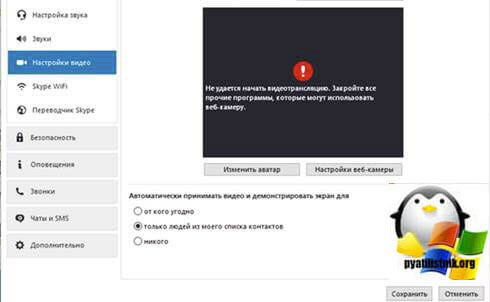
На другой стороне меня не видели и не слышали, я первый раз видел такую ошибку. Давайте смотреть как я победил ее.
Первым делом попробуйте перезвонить вашему собеседнику, мне это не помогло. Я полностью потом закрыл skype и перезапустил его, ошибка не удается начать видеотрансляцию ни куда не ушла. Далее Microsoft советует обновить skype. Делается это просто вверху открываем меню Помощь и выбираем пункт Проверить на наличие обновлений. Skype сделает запрос на сервера Microsoft и проверит есть ли версии поновее, если да то сам их скачает и установит.

Если вам это не помогло, то попробуйте поискать есть ли какие еще программы, которые могли бы перехватить у вас использование веб-камеры, и их нужно закрыть. Среди них могут быть
- Mail агент
- программы ip телефонии по типу 3cx phone
Если таких программ нет, то проверьте физическое подключение веб камеры, попробуйте переткнуть в другой usb порт. Если и это не помогло, попробуйте перезагрузить компьютер, еще как вариант можно попробовать обновить драйвера Windows .
Еще очень частая проблема на персональных компьютерах, так это когда на вашей материнской плате много USB портов, красным овалом я выделил отдельные блоки, тут прикол в том, что если вы в один из портов, такого пула воткнете мышку, и затем рядом захотите воткнуть камеру, то работать не будет, проверенно на камере Microsoft lifecam.
Вы сидите перед компьютером, делаете свои дела, когда вдруг замечаете, что световая индикация веб-камеры горит. Вы закрываете скайп, и браузер на всякий случай, просто чтобы убедиться.
Свет не гаснет! Какая же программа использует камеру? Постараемся ответить, как же определить процесс, который использует веб-камеру.
Заклейте камеру
Сперва, пока причина не выяснена, во избежание утечки вашей личной информации, заклейте камеру изолентой или кусочком картона. Не стоит искать изящных методов как это сделать, подойдут многие подручные приспособления, главное на данный момент прикрыть. Также желательно выключить микрофон.
Скачать и запустить Process Explorer
Чтобы выяснить, какой процесс работает с веб-камерой, нам понадобится бесплатная утилита для Windows под названием Process Explorer . Она была разработана Microsoft и является частью их набора инструментов для ИТ-специалистов Sysinternals Suite. Просто скачиваете и запускаете, принимаете условия использования и готово.

Найти физическое имя камеры
Теперь нам нужно найти то, как ваша камера называется компьютером. Запустите диспетчер устройств и найдите веб-камеру в списке:

Дважды щелкните на камеру, и перейдите на вкладку Сведения. Найдите в раскрывающемся списке Имя объекта физического устройства, щелкните правой кнопкой мыши и скопируйте его значение:

Найдем процессы с помощью имени физического устройства
Теперь перейдите в окно Process Explorer и нажмите Ctrl + F. Вставьте в поисковую строку строку которую мы скопировали, и нажмите Enter. Вы должны получить что-то вроде этого:

В приведенном выше скриншоте, это Skype, а значит, вы можете просто выйти из Skype и нет никаких оснований для беспокойства. Но еслитам приложение неизвестного Вам происхождения, необходимо убить этот процесс.
Не стоит забывать, если вы нашли с первого взгляда безобидный Skype, не поленитесь проверить Свойства процесса.На картинке внизу видим, путь откуда запускается, опять же если заметите что-то странное, повод задуматься. «Вирусописатели» очень изобретательны, и могут назвать свой процесс Skype, где например, латинскую «e» напишут кириллицей.

Элементарные правила «гигиены»
Советы самые элементарные:
- Установите хоть какую-нибудь антивирусную программу, обновляйте ее и периодический запускайте проверку
- Никогда не принимайте файлы от подозрительных людей в ICQ, Skype и тому подобное. Непременно обращайте внимание на расширение файла, особенно внимательно будьте с EXE и SRC. Кстати говоря, SRC вирусы стали весьма распространены. С виду вроде безобидная заставка виндовс, но не тут то было. Запустив такой файл, вы можете полностью отдать контроль злоумышленнику
- Никогда не скачивайте программы с подозрительных ресурсов, если все же программа очень нужна, а альтернативу найти не можете, сначала проверьте данный файл на VirusTotal
Обычно это начинается так: вы хотите совершить видеозвонок или принять входящий. Но не тут-то было: Скайп пишет, что камера занята другим приложением . Разумеется, собеседнику при этом ничего не видно, слышен только голос из микрофона.
Причины неполадки
Это может вызвать параноидальные мысли. Ведь если веб-камера занята другим приложением, а Skype тут ни при чём, то, возможно, прямо за вами сейчас шпионят?
Выдохните и расслабьтесь. Это достаточно частая системная неполадка в Windows, бороться с которой можно доступными методами. Наклеивать на камеру изоленту или надевать на голову фольгу необязательно.
В дурной привычке перехватывать камеру могут быть замечены самые разные приложения: антивирусы, графические пакеты, игровые стриминговые сервисы. Это может быть и неверная настройка системы. Попробуем разобраться, как унять незваных претендентов на видеосвязь.
Устранение
Существует несколько вариантов, как камера блокируется для использования в Скайпе:
- Если вы используете Kaspersky Antivirus, то, возможно, вам придётся принять его логику «что не разрешено — то запрещено». Откройте его окно, выберите в меню раздел «Конфиденциальность» , в нём вкладку «Камера» и разрешите Скайпу использовать её. Это должно всё решить.
- Если ваша камера не встроенная, а подключается через USB-разъём, попробуйте переподключить её физически.
- Попробуйте загрузить Windows в «чистом» режиме . После этого запускайте одно за другим приложения и пробуйте видеосвязь в Скайпе после запуска каждого из них. Это достаточно хлопотно. Но если проблема у вас повторяется, это единственный способ решить её окончательно.
На вашем компьютере нет Касперского, и винить некого? Тогда сбросьте все настройки системными методами. Делается все так:

Переустановите драйвер видеокамеры начисто. Для этого:

На связи, подписывайтесь на обновление, дальше будет еще интереснее. Вы спокойно сидите перед компьютером, занимаетесь своими делами и внезапно замечаете, что веб-камера включена. Кто-то смотрит на вас, возможно, записывает или даже транслирует онлайн. Но в чём дело? Skype выключен и вы на всякий случай закрываете браузер.
Огонёк на веб-камере всё ещё горит! Что же используете её?
Вот как можно это выяснить.
Для начала, используйте стикер
Давайте начнём с простого решения. Если ваша веб-камера включена, и вы не имеете понятия почему, возможно прямой сейчас за вами кто-то наблюдает. Поэтому заклейте камеру стикером или кусочком картона. Выглядеть будет не очень красиво, зато работает.
Упаковку подходящих стикеров вы можете приобрести в любом магазине. Их можно отклеивать и использовать для других нужд. Но не стоит дожидаться, пока их доставят. Прикройте камеру тем, что у вас под руками, и мы продолжим.
Скачайте и запустите Process Explorer
Для того чтобы определить, что использует вашу веб-камеру , нам понадобится бесплатная утилита для Windows под названием Process Explorer . Она была разработана компанией Microsoft и входит в их пакет Sysinternals Suite — собрание инструментов для ИТ-специалистов.
Вы можете скачать Process Explore r и установить на свой компьютер, либо запустить приложение прямо с сервера. Браузер передаст вам EXE файл напрямую с сайта Sysinternals. Это, пожалуй, самый быстрый способ запуска Process Explorer.
Теперь нам нужно узнать, как камера называется на вашем компьютере. Запустите «Диспетчер устройств» ( 7: найдите в меню «Пуск»; Windows 8.1: найдите на панели «Charms bar») и найдите веб-камеру в списке:
Дважды кликните по веб-камере и перейдите на вкладку «Сведения ».
В выпадающем списке выберите «», затем нажмите правой кнопкой мыши по значению и скопируйте его:
Найдите процесс, использующий камеру, и завершите его
Теперь перейдите в окно Process Explorer (или запустите Process Explorer, если оно ещё не открыто) и нажмите Ctrl+F. Вставьте имя объекта физического устройства и нажмите клавишу Enter. Вы должны увидеть что-то вроде этого:
Источник: cdd-evo.ru